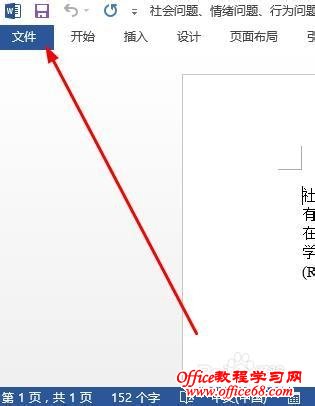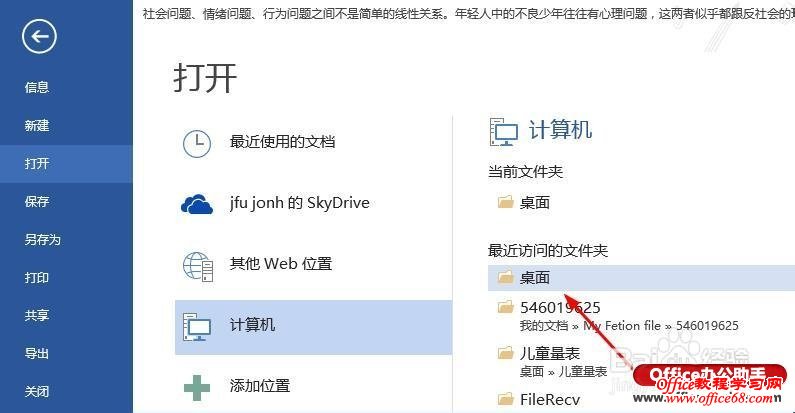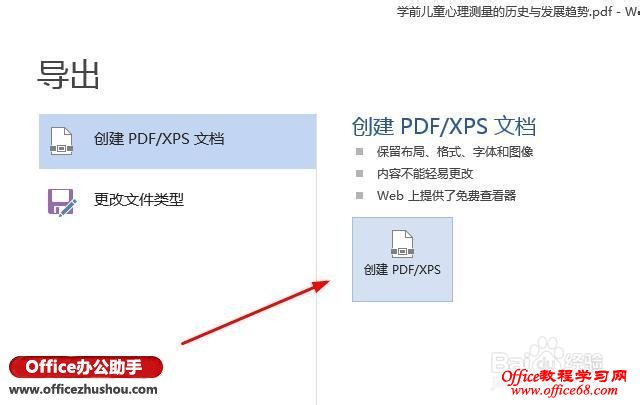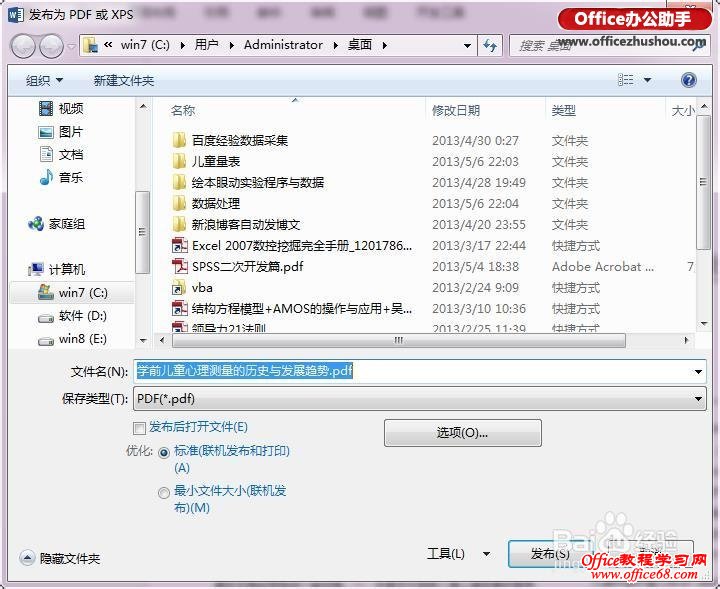|
Word 2013支持将pdf文件转换成word,这样我们就可以使用Word 2013来编辑pdf文件,然后通过导出功能保存为pdf文件,这样就完成了对PDF文件内容的完美修改,是不是很强大?下面就跟Office办公助手的小编来学习一下Word 2013编辑pdf文件的方法具体的步骤。 1、首先打开一个Word 2013,点击文件选项。
2、在这里找到打开选项,我们从这里打开一个pdf文件选择桌面,或者你自己选择一个存放pdf的位置,找到这个pdf文件,然后点击打开按钮。
3、你会看到一个警告提示,点击确定即可。 4、你看到了,这里已经成功的将pdf文件转换过来了,这可是在Word中哦,是不是很不错啊? 5、假如我们把文件编辑好了,我们可以使用导出选项重新保存pdf。 6、选择创建pdf即可。
7、选择pdf保存的位置,然后点击确定按钮。
|